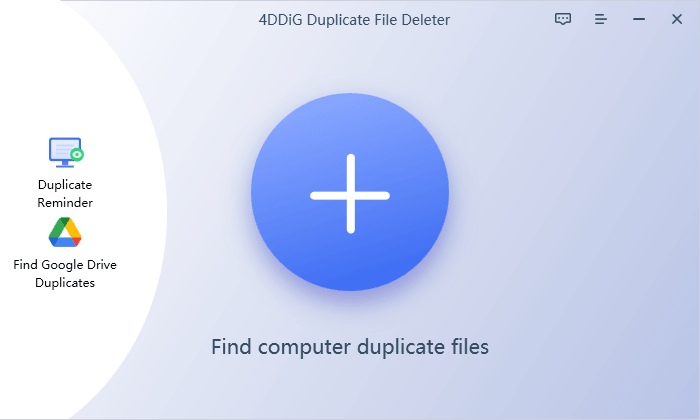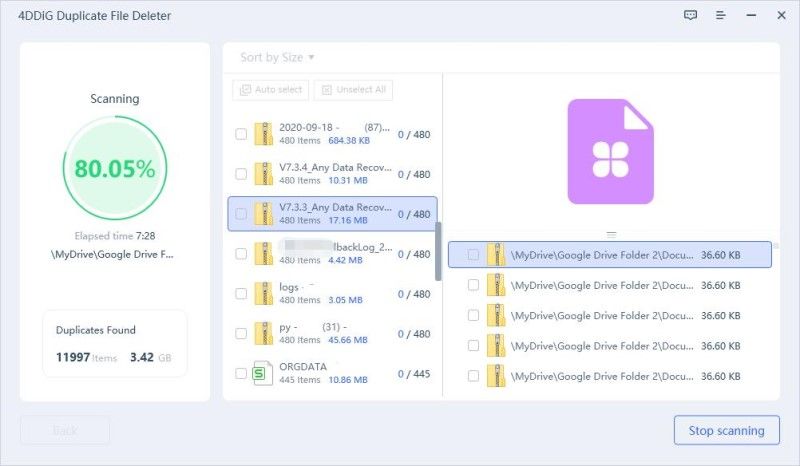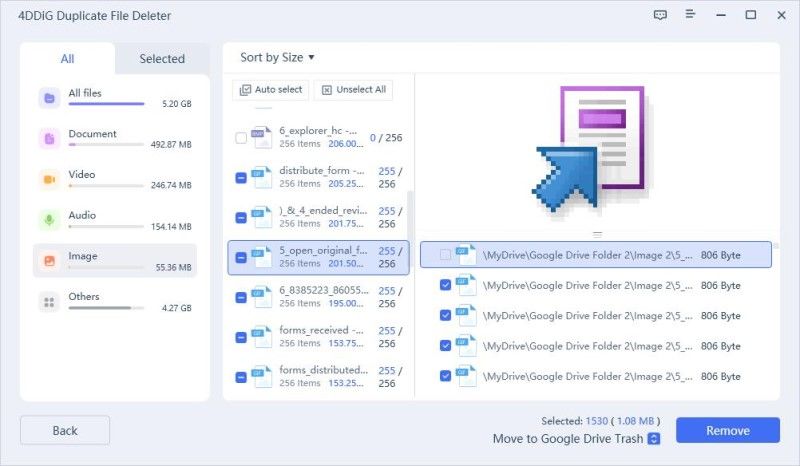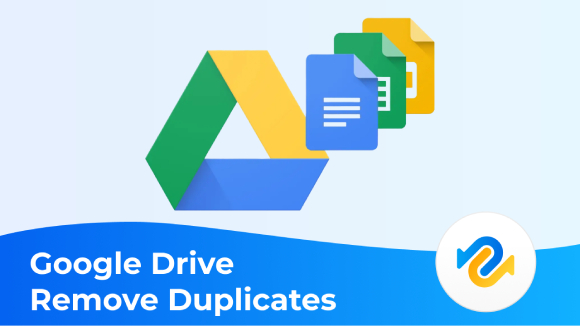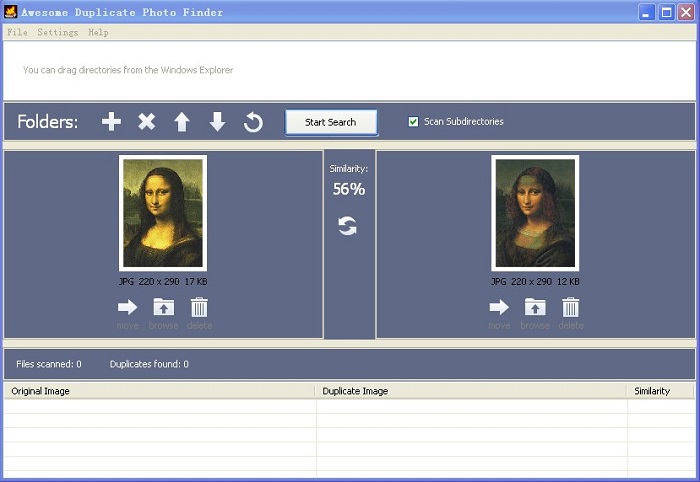Как удалить дубликаты фотографий в Google Фото
Google Фото не удаляет копии автоматически. Используйте программный инструмент 4DDiG Duplicate File Deleter для эффективного удаления дубликатов Google Фото.
В эпоху, когда каждый момент запечатляется, систематизируется и сохраняется, наши фотобиблиотеки растут в геометрической прогрессии, зачастую превращаясь в запутанную паутину из копий изображений. Google Фото, широкораспространённая платформа для хранения и обмена дорогими нам воспоминаниями, претерпела ряд изменений, чтобы помочь нам справиться с этим цифровым бардаком. Сейчас, когда мы вступаем в 2023 год, как никогда важно обеспечить, чтобы библиотека Google Фото оставалась упорядоченной и свободной от беспорядка хранилищем дорогих моментов жизни.
В этой статье мы рассмотрим новейшие методы и стратегии эффективного удаления копий фотографий в Google Фото. Если вы любитель фотографировать со смартфона, фото — ваше хобби или вы хотите вернуть контроль над своим цифровым фотоархивом, мы поможем вам. Присоединяйтесь к нам и отправляйтесь в путешествие по цифровому складу ваших воспоминаний, чтобы узнать, какие инструменты, советы и методы вам понадобятся, чтобы навести порядок и оживить работу с Google Фото в 2023 году.
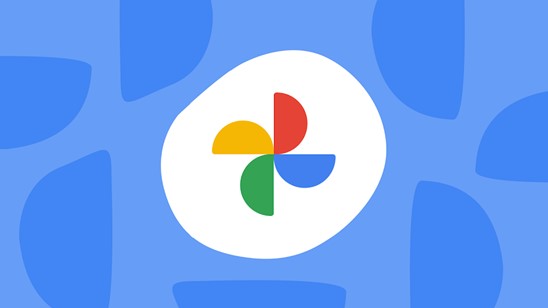
Часть 1: Можно ли в Google Фото удалять дубликаты?
Можно ли в Google Фото удалить дубликаты? Удаление дубликатов фотографий из аккаунта Google Фото может показаться сложной задачей. Существует несколько методов удаления дубликатов фотографий в Google Фото. К сожалению, до сих пор не существует автоматического метода удаления дубликатов в Google Фото. Удалить дубликаты в Google Фото можно только вручную или другими подобными способами.
Часть 2: Как удалить дубликаты фотографий в Google Фото?
Вот несколько шагов и способов, с помощью которых вы сможете достаточно быстро удалить копии и освободить внутреннюю память для хранения большего количества данных.
Способ 1: Удаление дубликатов из Google Фото с помощью 4DDiG Duplicate File Deleter
4DDiG Duplicate File Deleter — это самое распространённое и лучшее средство для удаления файлов не только для Windows и устройств на базе Windows, включая USB-флешки, SD-карты и внешние жёсткие диски, но и для Mac-систем.
Это очень мощное программное обеспечение, с помощью которого вы можете быстро и легко найти копии файлов и изображений, включая Google Фото. Это программное обеспечение имеет очень высокую точность, примерно до 100%, оно почти не пропускает дубликаты файлов и фотографий Google. 4DDIG Duplicate File Deleter имеет очень мощный алгоритм MD5 Message Digest для быстрого и точного поиска дубликатов файлов и всех типов фотографий, включая Google Фото. Этот алгоритм не только находит дубликаты файлов и фотографий Google, но и удаляет их.
- Удаление дубликатов с Google Диска за считанные секунды.
- Освобождение места на диске и увеличение производительности.
- Поиск и удаление дубликаты файлов в любой папке или хранилище, включая SD-карты, внешние жёсткие диски и т.д.
Безопасное скачивание
Безопасное скачивание
-
Установите программу 4DDiG Duplicate File Deleter на свой компьютер. Запустите программу и нажмите на кнопку "Найти дубликаты на Google Диске". После этого откроется браузер, в котором вам нужно будет войти в свой аккаунт Google и пройти авторизацию. Теперь нажмите на "Сканировать дубликаты", чтобы начать поиск дубликатов на Google Диске.

-
Выберите местоположение для сканирования дубликатов на Google Диске. После того как вы нажмёте кнопку "Сканировать дубликаты", программа начнёт сканирование Google Диска на наличие дубликатов файлов. Дождитесь окончания процесса сканирования, и все отсканированные дубликаты будут перечислены в интерфейсе программы.

-
Когда процесс сканирования будет завершён, вы сможете просмотреть найденные копии. Затем просто выберите те копии, которые вы хотите удалить, и нажмите кнопку "Удалить", чтобы удалить дубликаты на Google Диске.

Способ 2: Удаление дубликатов в Google Фото вручную
Как удалить дубликаты фотографий в Google Фото? Ручное удаление дубликатов фотографий Google — это простейший способ удаления любых дубликатов в Google Фото. Этот способ хорош, если фотографий немного. Когда вы просматриваете свой аккаунт Google Фото, вы можете увидеть дубликаты рядом с оригинальными фотографиями Google.
После того, как вы разобрались с дубликатами Google Фото и сортировкой Google Фото по дате, вам предстоит выполнить следующие действия, чтобы удалить копии фотографий вручную:
- Запустите Google Фото на текущем устройстве — ПК, ноутбуке или мобильном телефоне.
- Перейдите на панель в левой части окна и нажмите на "Фото".
-
Проверьте дубликаты Google Фото и выделите их. Это можно сделать либо выбрав все дубликаты и удалив их, либо выбрав и удалив по одному.

Основная проблема этого метода заключается в том, что он требует много времени, особенно когда речь идёт о большом количестве фотографий.
Способ 3: Прямое обнаружение идентичных копий в Google Фото
Как удалить дубликаты в Google Фото? Вместо того чтобы удалять дубликаты фотографий Google вручную, Google предлагает функцию обнаружения идентичных изображений. Это означает, что Google просканирует содержимое и метаданные любых изображений, которые вы загружаете в облако (аккаунт Google Фото), и проверять, нет ли дублирования. Она позволяет загружать в Google только те фотографии, которые не были загружены ранее. Это очень просто и удобно в использовании, поскольку процесс происходит автоматически, и дубликаты могут быть удалены без участия пользователя.
Если вы попытаетесь загрузить фотографию, которая уже была загружена в ваш аккаунт Google Photos, это позволит проверить, работает ли на вашем устройстве функция обнаружения дубликатов.
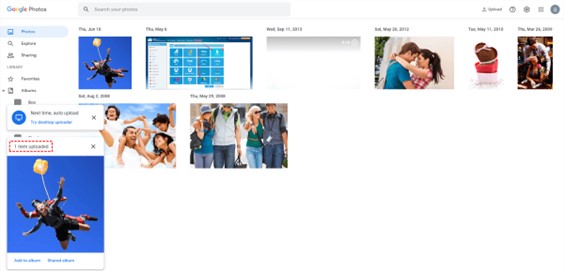
Способ 4: Отключите функцию синхронизации в Google Фото
Как удалить дубликаты фотографий из Google Фото? Так вы сможете отключить функцию синхронизации между Google Диском и Google Фото. В некоторых случаях пользователи могут настроить синхронизацию Google Диска с Google Фото. Такое действие означает, что в вашей библиотеке появятся дубликаты уже имеющихся фотографий. Чтобы решить эту проблему, достаточно отключить функцию синхронизации, соединяющую Google Диск и Google Фото. Однако после выполнения этого действия копии фотографий не будут удалены.
Следующие шаги позволят удалить дубликаты только в Google Фото. Они останутся на диске Google.
- Запустите Google Фото с компьютера или мобильного устройства.
- Нажмите на значок меню, расположенный в левом углу окна. В результате появится список опций, выберите "Настройки".
- Прокрутите вниз и нажмите на Google Диск. Нажмите на переключатель соответствующего параметра, чтобы остановить синхронизацию.
Часть 3: Как предотвратить создание копий в Google Фото?
Предотврашение появления дубликатов в Google Фото поможет вам сохранить порядок в фототеке и сэкономить место в хранилище. Вот несколько практических способов предотвращения создания дубликатов и управления ими:
- Убедитесь, что настройки резервного копирования установлены правильно, чтобы избежать загрузки дубликатов. В настройках Google Фото можно выбрать "Резервное копирование папок устройства" и исключить папки с изображениями, которые не нужно резервировать.
- Правильно организуйте свои фотографии в альбомы и папки. Это поможет вам избежать случайного дублирования при поиске конкретных фотографий. Будьте последовательны в присвоении имён и организации альбомов.
- Периодически просматривайте библиотеку Google Фото и удаляйте дубликаты вручную. Хотя это может занять много времени, это эффективный способ обеспечить наличие только одной копии каждой фотографии.
- Иногда одинаковые на первый взгляд фотографии могут иметь небольшие различия в метаданных, например в дате создания или местоположении. Используйте эту информацию для выявления и удаления дубликатов.
- После удаления дубликатов освободите корзину Google Фото, чтобы освободить место для хранения. Фотографии в корзине будут учитываться в хранилище до тех пор, пока они не будут удалены окончательно.
- Если вы регулярно импортируете фотографии из разных источников, создайте на своём устройстве или в Google Фото временную папку для хранения новых снимков. Это позволит вам просмотреть и упорядочить их перед добавлением в основную библиотеку, что снизит вероятность появления лишнгих копий.
- Если другие пользователи имеют доступ к вашему аккаунту Google Фото, убедитесь, что они понимают, как избежать загрузки дубликатов. Сообщите им о правилах хранения, это поможет предотвратить непреднамеренное дублирование.
- Если вы загружаете фотографии непосредственно с устройства, периодически проверяйте папки, чтобы случайно не загрузить одни и те же изображения несколько раз.
Часть 4: Вопросы и ответы
В 1: Почему в Google Фото загружаются дубликаты?
Существует множество причин загрузки дубликатов в Google Фото, например использование нескольких устройств для одного аккаунта Google Фото, несколько облачных хранилищ, сервисов управления фотографиями, подключённых к аккаунту Google Фото, дублирование при ручной загрузке, проблемы с общими альбомами или, возможно, ошибки синхронизации.
В 2: Как удалить дубликаты фотографий в Google Диске?
В Google Диске нет встроенной функции для автоматического поиска и удаления дубликатов фотографий. Удалить дубликаты фотографий можно только с помощью стороннего программного обеспечения, настольных приложений Google Диска или вручную.
В 3: Есть ли способ проверить наличие дубликатов фотографий в Google Фото?
В Google Фото нет встроенной функции автоматического поиска и удаления дубликатов фотографий. Однако это можно сделать вручную или с помощью сторонних программ и инструментов, таких как 4DDiG Duplicate File Deleter.
Заключение
Удаляет ли Google Фото дубликаты автоматически? Удаление дубликатов фотографий Google — сложная задача даже в 2023 году. Потому что Google Фото не имеет встроенной функции для предотвращения и удаления дубликатов файлов. Удаление ненужных копий может быть сделано вручную или с помощью сторонних программных инструментов. Одним из мощных инструментов, который стоит рассмотреть, является 4DDiG Duplicate File Deleter — очень удобная программа, которая работает как на Windows, так и на Mac.
Правильное личное или организованное общение с сотрудниками, а также обучение других людей правилам избегания дублирования помогут сохранить библиотеку Google Фото в порядке. Не забывайте пересматривать загружаемые в Google фотографии и проверять настройки резервного копирования и синхронизации. Используя эту тактику, вы сможете управлять и предотвращать дублирование в аккаунтах Google Фото, обеспечивая более упорядоченную и свободную работу с коллекциями ваший фотографий.
Вам Также Может Понравиться
- Главная >>
- Удалить дубликаты >>
- Как удалить дубликаты фотографий в Google Фото